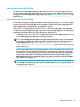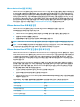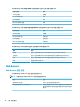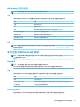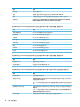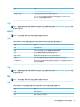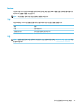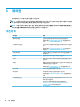HP ThinPro 6.1-Administrator Guide
VMware Horizon View 프린터 리디렉션
x86 장치에서 PCoIP 프로토콜을 사용해 만든 연결의 경우 VMware Horizon View의 높은 수준의 프린터 리디
렉션 또는 USBR을 사용하여 프린터를 공유할 수 있습니다. ARM 장치의 PCoIP 연결은 USBR 프린터 리디렉션
만 지원합니다. RDP 프로토콜로 설정하는 연결에 대한 자세한 정보는 23페이지의 RDP 프린터 리디렉션 섹션
을 참조하십시오.
VMware Horizon View 오디오 리디렉션
오디오 녹음 기능이 필요 없는 경우에는 하이레벨 오디오 리디렉션을 사용하십시오. 3.5mm 잭 또는, 연결된
경우에는 기본적으로, USB 헤드셋을 통해 오디오가 재생됩니다. 로컬 오디오 관리 프로그램을 이용해서 입
력
/출력 레벨을 조정하고, 재생을 선택하고, 장치를 캡처할 수 있습니다.
VMware Horizon View 클라이언트는 VMware Horizon View 5.2 기능 팩 2 이상을 실행하는 서버에 연결할 때
x86 장치의 PCoIP 연결 유형을 통해서만 높은 수준의 오디오-녹음 리디렉션을 지원합니다. 오디오 녹음 지원
이 필요한데 다른 구성을 사용하고 있는 경우 다음 방법 중 하나를 사용합니다.
●
시스템에서 VMware Horizon View Client 1.7 이상을 사용하는 경우, RDP 프로코톨을 이용하면 3.5mm 잭
또는
USB 헤드셋을 통해 하이레벨 오디오 리디렉션이 가능합니다.
참고: RDP 프로토콜을 통해 하이레벨 오디오 녹음 리디렉션을 사용하려면, 서버가 그 기능을 지원해
야 하며 원격 세션을 통해 오디오 녹음을 허용하도록 구성되어 있어야 합니다. 서버에서는 Windows 7
이상을 실행해야 합니다. 또한 HKLM\SYSTEM\CurrentControlSet\Control\Terminal
Server\WinStations\RDP-Tcp\fDisableAudioCapture 레지스트리 키가 반드시 0으로 설
정되어 있어야 합니다
.
●
마이크가 달린 USB 헤드셋이 있는 경우 USBR을 사용할 수 있습니다. USB 헤드셋이 세션에 리디렉션되
도록 설정합니다. 헤드셋이 오디오 장치로 표시됩니다. 기본적으로 USB 오디오 장치는 리디렉션되지
않고
VMware Horizon View 클라이언트는 높은 수준의 오디오 리디렉션을 사용합니다. USB 헤드셋을 리
디렉션하려면 씬 클라이언트의 USB 관리자를 사용하여 USB 헤드셋이 리디렉션되도록 선택합니다.
VMware Horizon View가 USBR 프로토콜로 선택되어 있는지 확인하고 헤드셋이 리디렉션되도록 장치
에서 선택되어 있는지 확인합니다.
참고:
VMware 및 HP는 헤드셋에 USBR을 사용하는 것을 권장하지 않습니다. USBR 프로토콜을 통해 오
디오 데이터를 스트리밍하려면 많은 양의 네트워크 대역폭이 필요합니다. 또한 이 방법을 사용하면 오
디오 품질이 저하될 수 있습니다.
VMware Horizon View 29